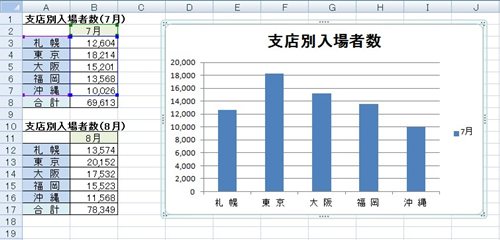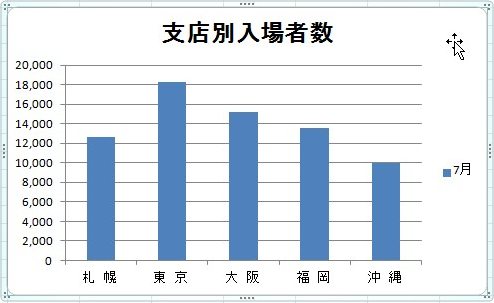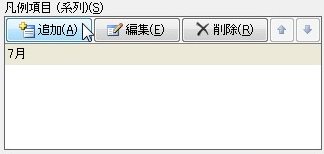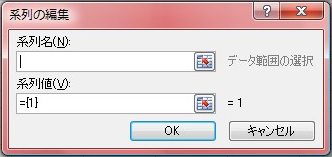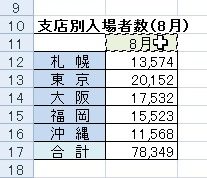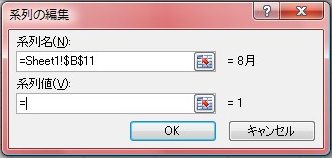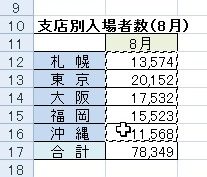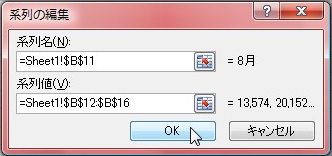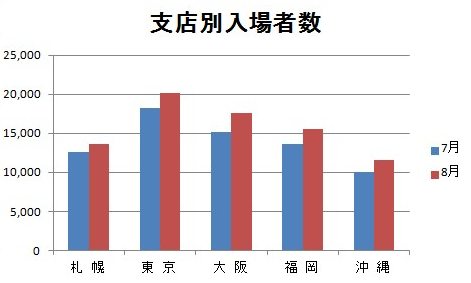【エクセル2007】2つの表からグラフを作成するには?
 エクセルで2つの表を作成し、その2つの
エクセルで2つの表を作成し、その2つの
データを使ったグラフを作成したい時が
あります。
そのような場合は「デザイン」タブの
「データの選択」機能を用いれば
解決できます。
しかし、
『どうしたら2つの表からグラフを
作成することができるの?』
と悩んでいる人も多いでしょう。
そこで今回は、
「2つの表からグラフを作成するやり方」
についてご紹介していきます。
この記事の目次
2つの表からグラフを作成するやり方
それでは始めていきましょう。
1つ目の表からグラフを作成する
はじめに1つ目の表から
グラフを作成します。
もしも、グラフの作り方がわからない方は
こちらで詳しくご説明していきます。
作成したグラフをクリックする
1つ目の表からグラフを作成したら
そのグラフをクリックします。
「デザイン」タブをクリックして移動する
作成したグラフをクリックしたら
「デザイン」タブをクリック
して移動してください。
「データの選択」をクリックする
「デザイン」タブへ移動したら、
「データ」グループの「データの選択」を
クリックしましょう。
「凡例項目(系列)」項目の「追加」ボタンをクリックする
「データの選択」をクリックしたら
「データソースの選択」ウィンドウが
出てきます。
そのウィンドウ内の左側にある
「凡例項目(系列)」項目の「追加」
ボタンをクリックします。
「系列名」をクリックする
「追加」ボタンをクリックしたら
「系列の編集」ウィンドウが出てきます。
そのウィンドウ内の「系列名」を
設定していきます。
「系列名」項目の入力バーを一度
クリックしてから、系列名となるセルを
クリックしましょう。
「系列値」をドラッグする
「系列名」のセルをクリックしたら
「系列値」を設定していきます。
「系列値」の入力バーの中に
はじめに「={1}」と入力されています。
ですので、入力バーをクリックして
「{1}」を削除してから、「系列値」の
セル範囲をドラッグします。
「系列の編集」ウィンドウ内の「OK」ボタンをクリックする
「系列値」のセル範囲をクリックしたら
「系列の編集」ウィンドウ内の「OK」
ボタンをクリックしてください。
「データソースの選択」ウィンドウ内の「OK」ボタンをクリックして確定する!
「系列の編集」の「OK」ボタンを
クリックしたら「データソースの選択」
ウィンドウ内の「OK」ボタンをクリック
しましょう。
そうすると、2つの表からグラフを
作成することができます。
まとめ
- 1つ目の表からグラフを作成する
- 作成したグラフをクリックする
- 「デザイン」タブをクリックして移動する
- 「データの選択」をクリックする
- 「凡例項目(系列)」項目の「追加」ボタンをクリックする
- 「系列名」をクリックする
- 「系列値」をドラッグする
- 「系列の編集」ウィンドウ内の「OK」ボタンをクリックする
- 「データソースの選択」ウィンドウ内の「OK」ボタンをクリックして確定する!
お疲れ様でした。
2つの表からグラフを作成することは
できましたでしょうか?
今回ご紹介した「データの選択」機能を
使うことで2つの表からグラフを作成する
ことができます。
あなたのお仕事が、今よりもスムーズに
進められることを心より応援しております。